Ghid final pentru a face fundal alb pentru fotografiile tale
Albând fundalul poate evidenția mai bine oamenii și obiectele din imagine. Din fericire, sunt disponibile multe instrumente, cum ar fi Photoshop, un editor foto profesional. Dar poate fi dificil pentru începători. Nu vă faceți griji! Acest articol recomandă, de asemenea, un instrument online gratuit și câteva aplicații pentru a crea un fundal alb fără bătăi de cap. Citiți mai departe pentru a afla cum să ajustați culoarea de fundal a fotografiilor dvs.!
Lista Ghidului
Partea 1: Faceți fundalul alb prin cel mai bun editor de imagini online [Rapid și ușor] Partea 2: Cum se creează fundal alb cu Photoshop Partea 3: 2 aplicații pentru a face fundalul alb pe iPhone/Android Partea 4: Întrebări frecvente despre crearea fundalului albPartea 1: Faceți fundalul alb prin cel mai bun editor de imagini online [Rapid și ușor]
Când doriți să faceți fundalul alb cu ușurință și fără restricții, AnyRec Eliminator de fundal gratuit online este un instrument perfect pe care îl puteți lua în considerare. Acest instrument excelent poate elimina și schimba fundalul imaginilor cu suport pentru tehnologia AI. Și nu trebuie să vă faceți griji cu privire la filigrane. În plus, acest instrument gratuit oferă și funcții de editare pentru a decupa, muta și adăuga imagini suplimentare. Puteți încerca să îl utilizați pentru a experimenta producția rapidă de fundal alb fără filigran chiar acum!
◆ Evidențiați automat obiectele din imagine pentru a crea mai ușor un fundal alb.
◆ Oferiți funcții de editare pentru a decupa, muta și schimba culoarea de fundal.
◆ 100% este gratuit să utilizeze toate funcțiile de editare fără nicio limită.
◆ Creați un fundal alb pentru imaginile dvs. în JPG/PNG/JPEG fără filigran.
Pasul 1.Vizitați site-ul web oficial AnyRec Free Background Remover Online cu orice browser. Apoi ar trebui să importați imaginile făcând clic pe butonul „Încărcați imaginea”. Puteți, de asemenea, să aruncați fișierele imagine în pătrat direct pentru a le încărca.
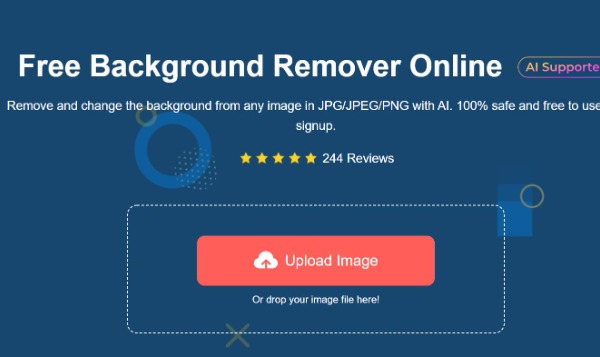
Pasul 2.Odată ce încărcarea are succes, acest instrument va evidenția automat persoana sau obiectul din imagine. Puteți elimina cu ușurință fundalul original. Dacă partea evidențiată este incompletă, faceți clic pe butonul „Păstrați” pentru a evidenția restul. De asemenea, puteți șterge detaliile suplimentare făcând clic pe butonul „Șterge”.
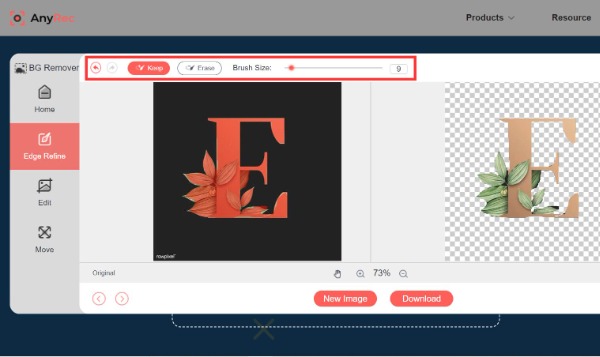
Pasul 3.Faceți clic pe butonul „Editați” din bara de instrumente din stânga și puteți alege opțiunea „Culoare”. Acest instrument online de eliminare a fundalului oferă multe culori pe care le puteți selecta. În acest moment, puteți alege culoarea albă. Ca urmare, fundalul va deveni automat alb. De asemenea, puteți adăuga o nouă imagine la fotografiile dvs. sau puteți decupa imaginea.
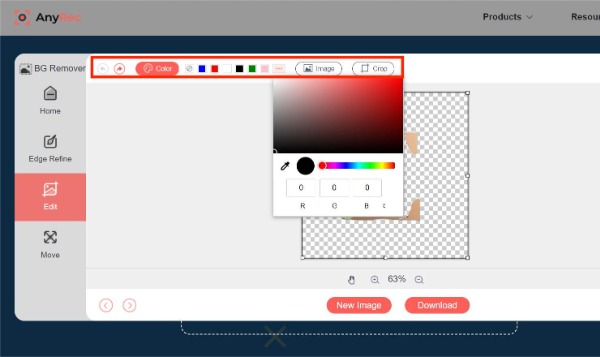
Pasul 4.După aceea, vă puteți muta fotografiile liber făcând clic pe butonul „Mutare”. Acest instrument gratuit vă permite să rotiți și să întoarceți imaginile în funcție de nevoile dvs. Ultimul pas este să faceți clic pe butonul „Descărcați” pentru a vă salva fotografiile.
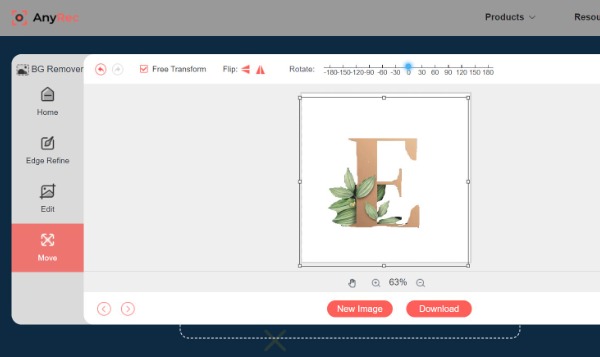
Partea 2: Cum se creează fundal alb cu Photoshop
Photoshop este un editor de imagini profesional care oferă cele mai cuprinzătoare instrumente de editare. Acest software poate crea fundaluri albe pentru fotografiile dvs. și vă poate ajuta să rafinați, să îmbunătățiți și să comprimați fotografiile. Din păcate, puțini oameni îl vor folosi deoarece este dificil de operat. Următoarele vă oferă pașii specifici de operare.
Pasul 1.Încarcă imaginea făcând clic pe butonul „Fișier”. Apoi alegeți „Instrumentul de selecție rapidă” din stânga. Va alege rapid personajele din fotografii.
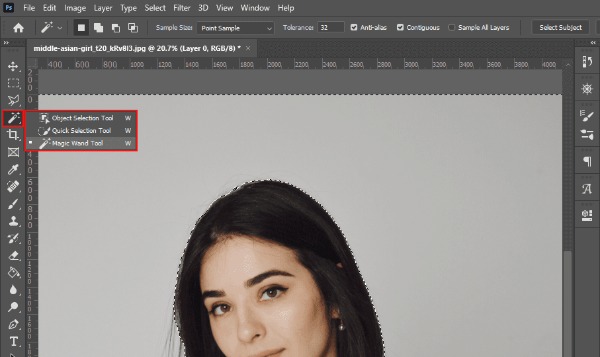
Pasul 2.Faceți clic pe pictograma „mască de strat” pentru a elimina fundalul. De asemenea, puteți adăuga un fundal nou direct, fără a șterge fundalul vechi.
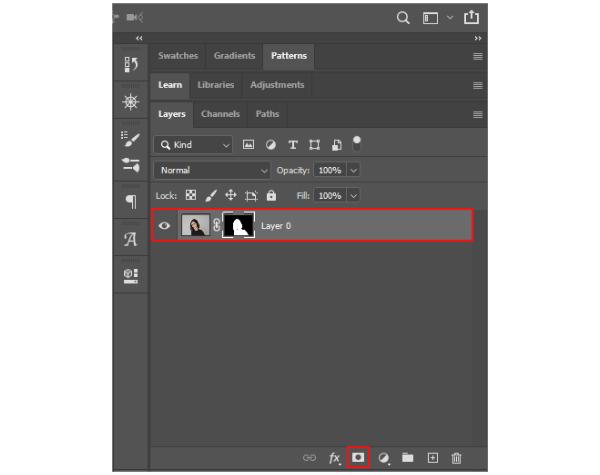
Pasul 3.Apoi, creați un fundal alb pentru fotografiile dvs. Puteți face clic pe pictograma „Fill Color” din partea de jos pentru a alege opțiunea „Solid Color”. Mai mult, puteți selecta opțiunea „Culoare solidă” făcând clic pe butonul „Layer” și alegând opțiunea „New File Layer” din bara de instrumente de sus.
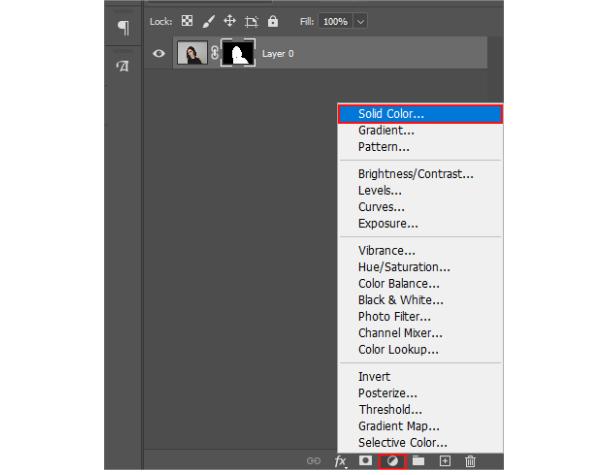
Pasul 4.Puteți alege o culoare albă ca fundal din fereastra pop-up. Mai târziu, faceți clic pe butonul „OK” pentru a-l salva. Ultimul pas este să faceți clic pe butonul „Fișier”. Deci, puteți selecta opțiunea „Salvare ca” pentru a vă descărca imaginile.

Partea 3: 2 aplicații pentru a face fundalul alb pe iPhone/Android
Iată două aplicații recomandate pentru realizarea unui fundal alb direct pe iPhone/Android. Deși aplicației îi lipsesc multe funcții, mai degrabă decât instrumentele online sau desktop, fundalul alb poate fi, de asemenea, realizat simplu.
1. Camera foto (pentru iOS)
Photo Room este o aplicație excelentă pentru editarea imaginilor pe iPhone. Puteți elimina și schimba cu ușurință fundalul. Datorită funcțiilor sale complete de editare, este la modă. Cu toate acestea, trebuie să vă abonați și să plătiți înainte de a salva fotografiile editate. Dacă doriți să faceți fundal alb pentru imagini pe iPhone-ul dvs., îl puteți încerca!
Pasul 1.Descărcați aplicația Photo Room pe iPhone din App Store. Lansați-l imediat ce descărcarea este completă. Apoi ar trebui să atingeți butonul „Adăugați” cu pictograma „Plus” pentru a vă încărca imaginea din album.
Pasul 2.Această aplicație oferă multe șabloane și puteți alege după bunul plac. A face fundalul alb înseamnă a selecta primul eșantion din secțiunea „Clasic”. Puteți previzualiza fotografia și apăsați butonul „Următorul” pentru a o descărca.
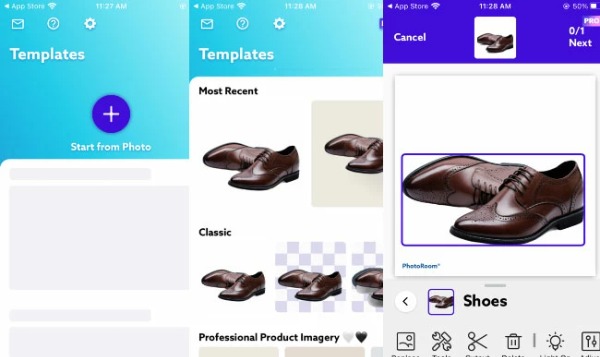
2. Schimbător simplu de fundal (pentru Android)
Dacă sunteți în căutarea unei aplicații de editare a imaginilor care poate face un fundal alb pe Android, puteți încerca aplicația Simple Background Changer. Această aplicație se concentrează pe cum să eliminați și să adăugați noi fundaluri din imagini. Dar dezavantajul este că va avea un filigran atunci când editați imaginea. Pașii specifici sunt următorii:
Pasul 1.Puteți descărca această aplicație din Google Play Store și o puteți lansa imediat. Atingeți butonul „Tăiați fotografia” pentru a importa o imagine pe care doriți să creați un fundal alb din galeria dvs.
Pasul 2.Atingeți butonul „Automat” pentru a schimba fundalul în culoarea albă. Apoi, trebuie să ștergeți fundalul original cu instrumentul. De asemenea, puteți atinge butonul „Manual” pentru a selecta zona pe care doriți să o ștergeți. În cele din urmă, salvați imaginile atingând butonul „Verifică”.
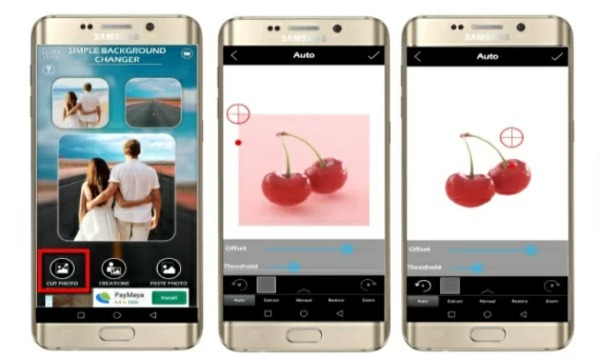
Partea 4: Întrebări frecvente despre crearea fundalului alb
-
1. Cum să ștergeți fundalul alb al fotografiilor?
Puteți folosi PowerPoint pentru a șterge fundalul alb al imaginilor de pe computer. Faceți clic pe butonul Inserare pentru a vă importa fotografiile. Apoi faceți clic pe butonul Format pentru a alege opțiunea Eliminare fundal.
-
2. Este sigur să folosiți instrumente online pentru a face fundalul alb?
Da. Majoritatea software-ului online vor seta confidențialitatea de securitate. AnyRec Free Background Remover va șterge automat fișierele după descărcare.
-
3. Realizarea unui fundal alb va reduce calitatea imaginii?
Depinde de editorul tău de imagini. Dacă utilizați un software profesional și excelent, calitatea fotografiilor nu se va pierde prea mult și nici măcar nu se va menține calitatea originală, cum ar fi Photoshop și AnyRec Free Background Remover.
Concluzie
Acum, ați învățat cele mai bune patru moduri de a face fundalurile fotografiilor dvs. albe. Dacă aveți abilități specifice de editare, puteți utiliza Photoshop profesional. Când doriți să faceți un fundal alb cu pași simpli și fără filigran, AnyRec Free Image Remover trebuie să fie alegerea dvs. inițială. Dacă articolul îți este de ajutor, împărtășește-l prietenilor tăi!
